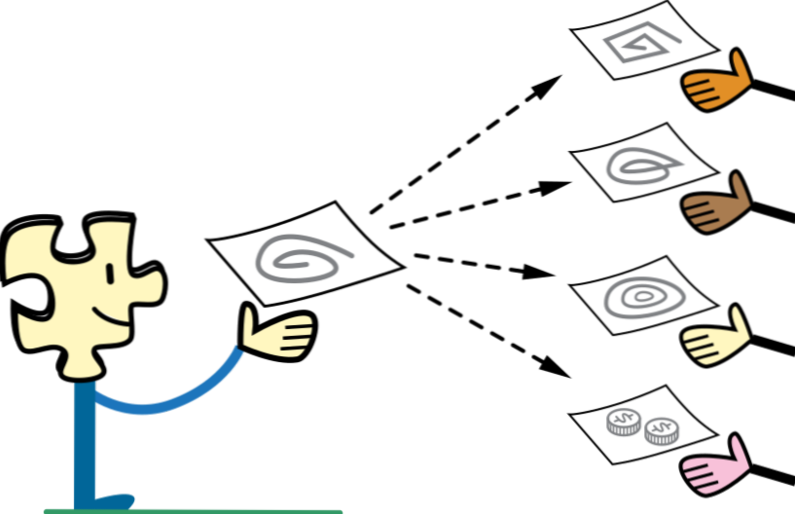
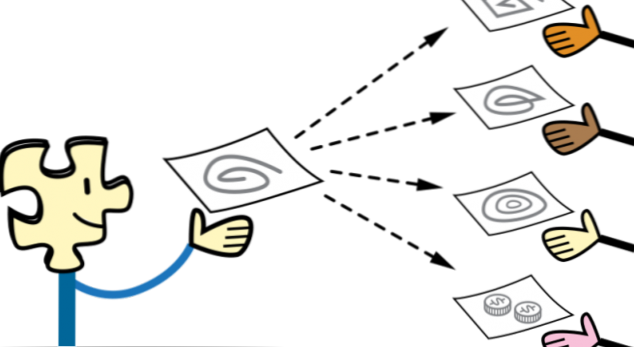
Heute leben wir in Zeiten, in denen der Personal Computer im täglichen Leben eine große Rolle spielt. So gibt es Beispiele, bei denen eine Person oder Familie mehrere Geräte zu Hause hat und sich häufig in Situationen befindet, in denen sie Dateien von einem Gerät auf ein anderes übertragen müssen. Eine ähnliche Situation besteht bei mehreren Personen in einem Büro. In der Vergangenheit musste das Übertragen von Dateien entweder per E-Mail oder über einen Cloud-Speicher oder sogar über ein USB- oder LAN-Kabel erfolgen. Mit der Veröffentlichung von Windows 7 hat Microsoft eine Funktion namens Homegroup implementiert.
Eine Heimnetzgruppe ist eine Gruppe von Geräten, die Windows (7 oder höher) in demselben Netzwerk ausführen. Die Idee hinter dieser Funktion bestand darin, Benutzern zu ermöglichen, Dateien zwischen verschiedenen Geräten gemeinsam zu nutzen, ohne physisch dort sein zu müssen. Sie können einen Film von Ihrem Desktop in Ihrem Büro auf Ihren Laptop in Ihrem Schlafzimmer übertragen. Sie müssen nur beide Geräte einschalten und mit demselben Netzwerk verbinden.
Einrichten und Beitreten einer Heimnetzgruppe unter Windows 10
Um zuerst eine Heimnetzgruppe erstellen zu können, müssen Sie Ihren Netzwerktyp auf Privat setzen. Dies geschieht in der Regel, wenn Sie zum ersten Mal eine Verbindung zu einem Netzwerk herstellen, dies kann jedoch nachträglich geändert werden.
1.Klicken Sie auf das Windows-Logo auf der linken Seite der Taskleiste oder drücken Sie die Windows-Taste auf Ihrer Tastatur.
2.Öffnen Sie die Einstellungen über das Zahnradsymbol im Startmenü.
3.Navigieren Sie zu "Netzwerk"

4.Klicken Sie auf "Verbindungseigenschaften ändern".

5.Stellen Sie sicher, dass das Netzwerk auf „Privat“ eingestellt ist.

6.Zurück zum vorherigen Menü
7.Klicken Sie auf "Heimnetzgruppe".

Ein neues Fenster wird geöffnet, in dem Sie mehrere Optionen haben. Wenn Ihr Netzwerk keine Heimnetzgruppen hat, wird "Es gibt keine Netzwerke im Netzwerk" angezeigt. Wenn eine Heimnetzgruppe von einem anderen Computer erstellt wurde, werden Sie aufgefordert, eine Verbindung herzustellen.
8.Klicken Sie auf "Erstellen einer Heimnetzgruppe".

9.Ein neues Fenster mit einigen allgemeinen Informationen wird geöffnet. Klicken Sie auf "Weiter".
10.Nächst können Sie die gewünschten Dateien sowie Drucker und andere Geräte freigeben, die in einem Netzwerk freigegeben werden können.

11.Klicken Sie auf "Weiter". Hinweis: Dieser Vorgang kann einige Minuten dauern.
12.Schreiben Sie das angezeigte Passwort ab
13.Klicken Sie auf "Fertig stellen".
Die nächsten Schritte müssen auf dem PC ausgeführt werden, den Sie mit der Heimnetzgruppe verbinden möchten.
14.Klicken Sie auf das Windows-Logo auf der linken Seite der Taskleiste oder drücken Sie die Windows-Taste auf Ihrer Tastatur
15.Öffnen Sie Einstellungen über das Zahnradsymbol im Startmenü
16.Navigieren Sie zu "Netzwerk"

17.Klicken Sie auf "Heimnetzgruppe"

18.Windows informiert Sie darüber, dass sich im Netzwerk eine Heimnetzgruppe befindet. Klicken Sie auf "Jetzt Mitglied werden".

19.Ein neues Fenster mit allgemeinen Informationen wird geöffnet. Klicken Sie auf "Weiter".
20.Wählen Sie als Nächstes den Ordner aus, den Sie für die Heimnetzgruppe freigeben möchten, sowie für Dateien, Drucker und andere Geräte, die über ein Netzwerk freigegeben werden können.

21.Geben Sie das Passwort ein, das Sie in Schritt 12 notiert haben.

22.Klicken Sie auf "Weiter".
23.Windows informiert Sie, wenn Sie mit der Heimnetzgruppe verbunden sind
24.Klicken Sie auf "Fertig stellen".
Wenn Sie auf bestimmte Dateien auf einem anderen Gerät zugreifen müssen, müssen Sie lediglich den Datei-Explorer und die linke Navigationsstruktur unter dem Abschnitt „Heimnetzgruppe“ öffnen. Dort sehen Sie den Namen Ihres Microsoft-Kontos und unter dem Namen wird das Gerät angezeigt, das Sie gerade der Homegroup hinzugefügt haben.
Häufig gestellte Fragen und Antworten
Q: Kann ich meiner Heimnetzgruppe mehrere Computer hinzufügen?
EIN: Ja, Sie können beliebig viele hinzufügen. Führen Sie für jeden Computer, den Sie der Heimnetzgruppe hinzufügen möchten, die Schritte 14 bis 24 aus.
Q: Kann ich andere Dateien mit anderen Computern teilen?
EIN: Ja, navigieren Sie zu der Datei oder dem Ordner, den Sie im Netzwerk freigeben möchten. Klicken Sie mit der rechten Maustaste darauf und wählen Sie im Menü "Zugriff gewähren" aus, ob die Datei oder der Ordner freigegeben werden soll, damit andere Personen sie nur anzeigen oder anzeigen und bearbeiten können.
Q: Können andere Personen im Internet meine Dateien anzeigen?
EIN: Nein, die mit der Heimnetzgruppe gemeinsam genutzten Dateien stehen nur den Personen zur Verfügung, die in Ihrem Netzwerk angemeldet sind (WLAN oder LAN) und sich Ihrer Heimnetzgruppe angeschlossen haben (mit dem Kennwort für die Heimnetzgruppe).

